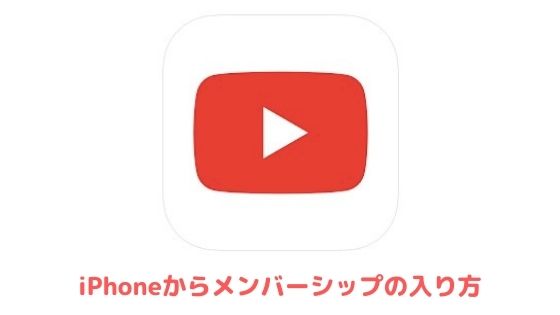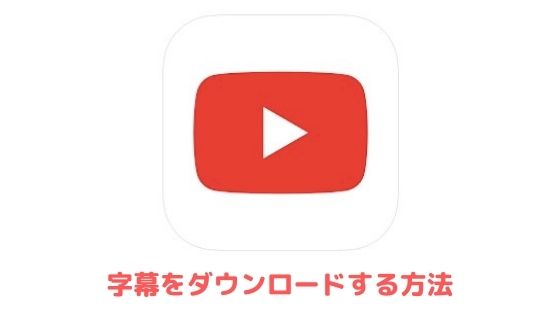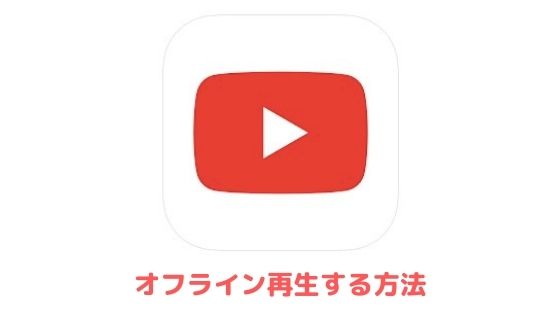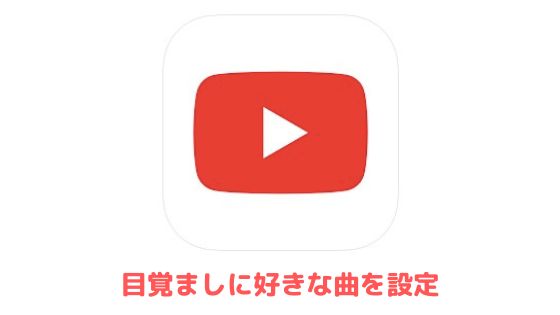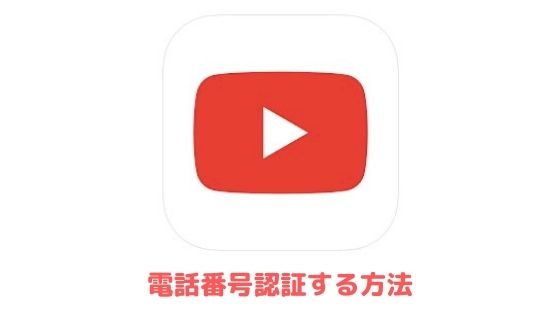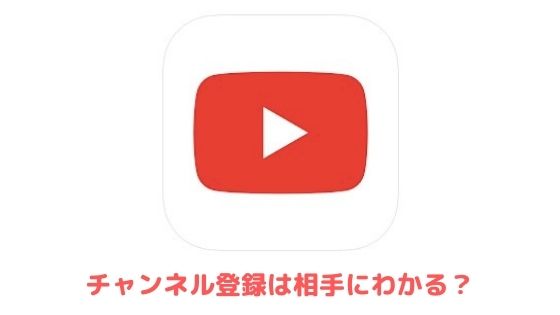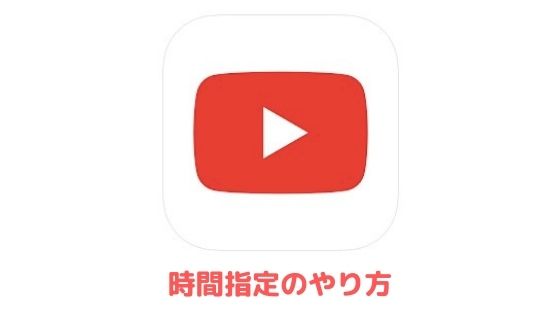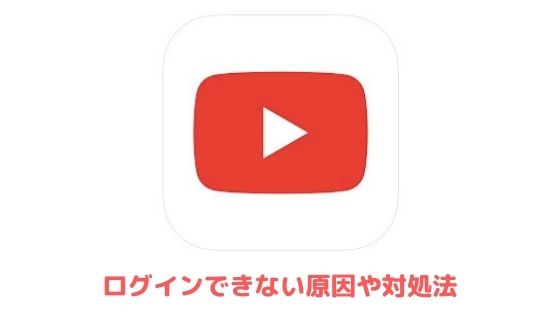YouTubeには動画を見終わった時に次の動画を自動再生してくれる機能やホームに表示されている動画のプレビューを自動再生してくれる機能があります。
本記事では、YouTubeの自動再生をオフにして勝手に再生されないようにする方法を紹介します。
YouTubeの自動再生をオフにする方法【iPhone編】
次の動画の自動再生をオフ
iOS版のYouTubeアプリをご利用の場合は、ホーム画面右上のアイコンをタップして「設定」へ進んでください。
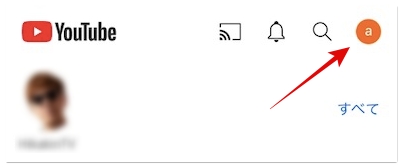
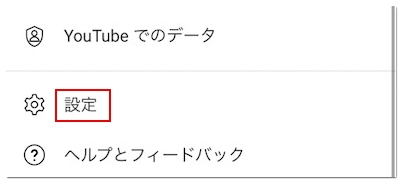
そして「次の動画を自動再生」をオフに切り替えていただくと、勝手に自動再生されなくなります。
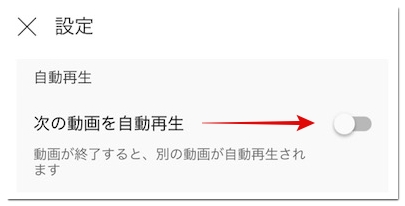
ホームで動画が自動再生されるのをオフ
ホームで動画が自動再生されるのをオフにしたい場合は、まずアイコンをタップして「設定」へ進んでください。
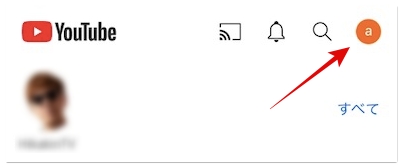
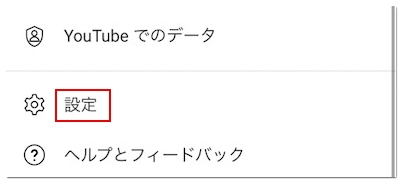
そして「フィードでミュート再生」へ進み「オフ」にチェックを入れていただくと、自動再生を停止できます。
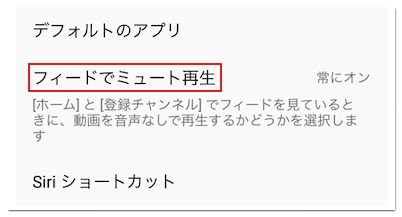
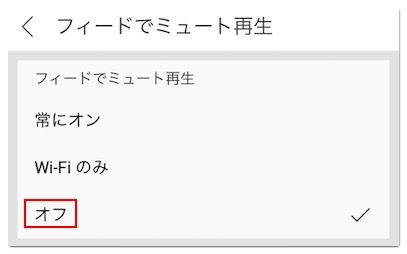
YouTubeの自動再生をオフにする方法【Android編】
次の動画の自動再生をオフ
Android版のYouTubeアプリをご利用の場合は、ホーム画面右上のアイコンをタップして「設定」→「自動再生」の順に進み「次の動画を自動再生」をオフにしてください。
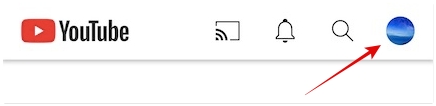
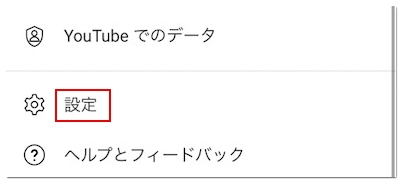
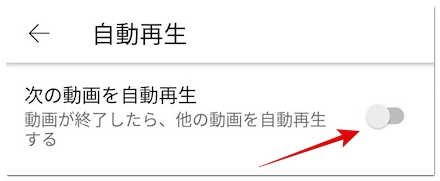
これで一つの動画を見終わった後に、動画が自動再生されるのをオフにできます。
ホームで動画が自動再生されるのをオフ
ホームに表示されている動画を確認している時に自動再生されたくない場合は、最初にアイコンをタップして「設定」→「全般」の順に進みます。
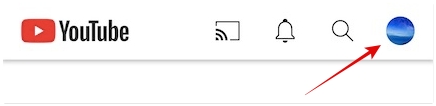
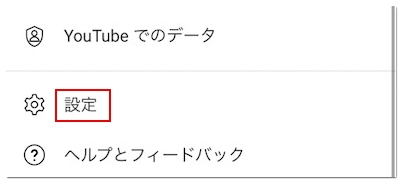
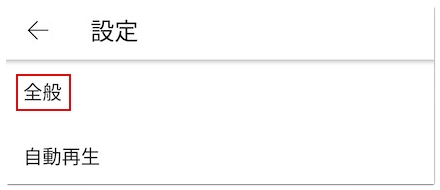
そして「フィードでミュート再生」へ進み「オフ」に変更してください。
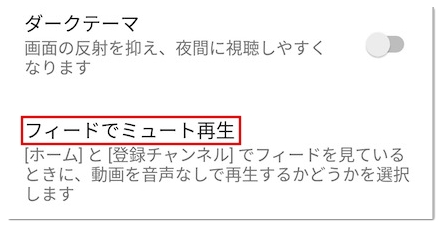
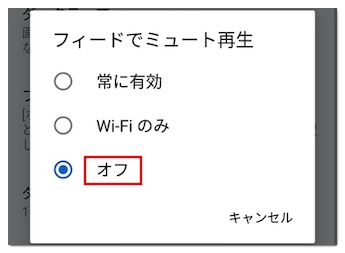
YouTubeの自動再生をオフにする方法【PC編】
次の動画の自動再生をオフ
PCブラウザからYouTubeをご覧の場合は、どれか一つ動画を再生していただき、赤矢印先のボタンをクリックして自動再生をオフにしてください。
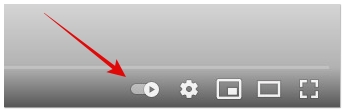
ホームで動画が自動再生されるのをオフ
PCブラウザからYouTubeをご覧の場合は、マウスのカーソルを合わせない限り自動再生されないため、オフにする設定は用意されていません。
YouTubeの自動再生をオフにできない原因
YouTubeの自動再生をオフにする方法は上述の通りなのですが、後で見るに追加した動画や再生リストの動画は自動再生オフできません。
これらの動画を見ている最中に自動再生されたくない場合は、後で見るや再生リストから視聴するのではなく、動画を検索し直して通常再生するようにしてください。
おわりに
YouTubeの自動再生をオフにする方法の解説は以上です。
自動再生されることで新たな動画を発見できるのはメリットなのですが、それ以上にわずらわしさを感じる方は、本記事を参考にしてオフにしていただければと思います。